U盘无法复制4G以上的单个文件怎么解决?
1、插入U盘,打开【此电脑】,可以看到识别出的U盘容量是【28G】的。
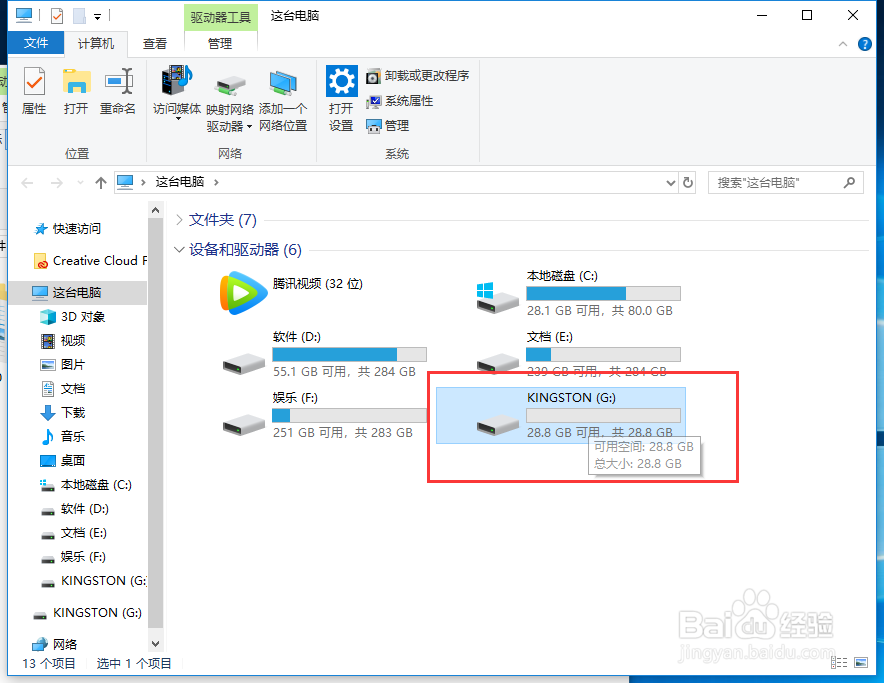
2、在电脑中找到一个单个文件【4G以上的文件】,鼠标右键点击【复制】。
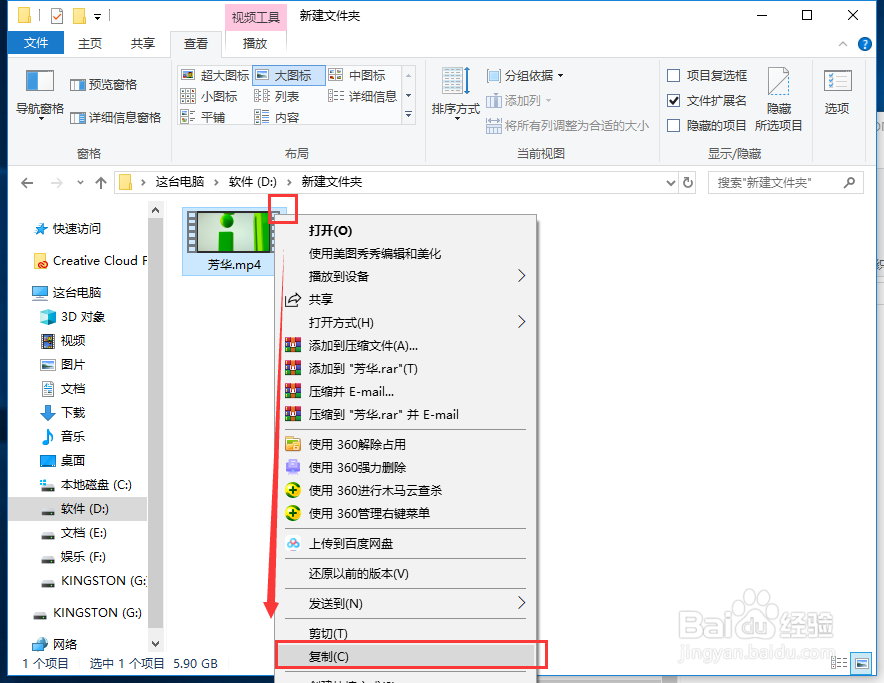
3、然后双击打开U盘,右键【粘贴】。
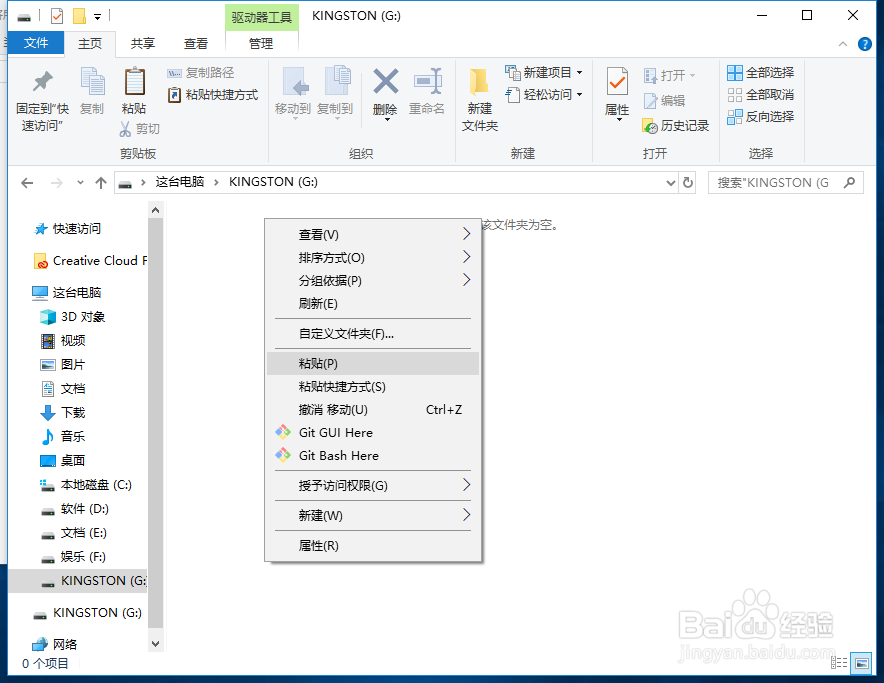
4、点击【粘贴】后,可以看到【对于目标文件系统文件过大】的弹窗。
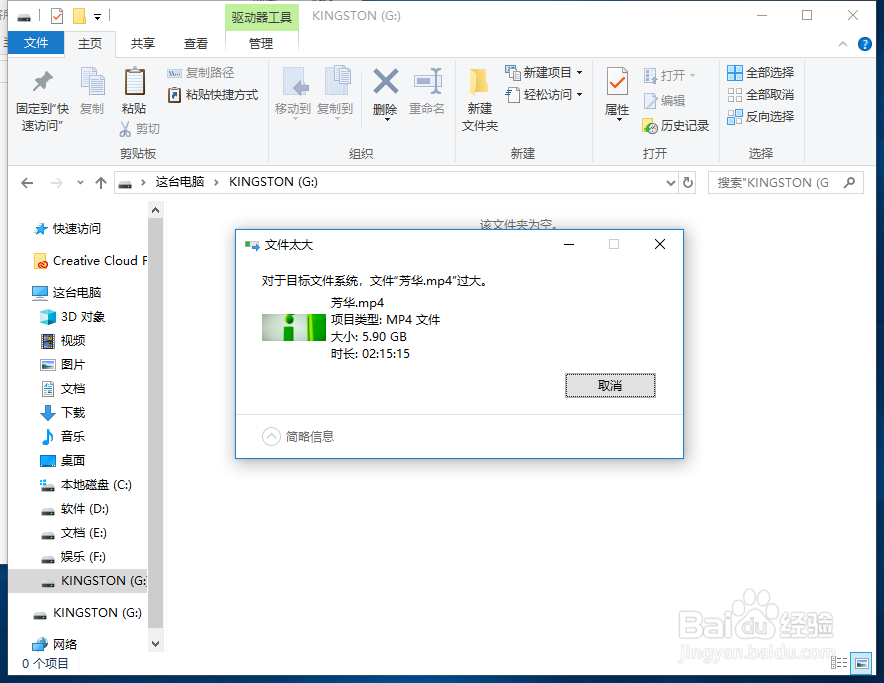
5、我们鼠标右键点击【U盘】,在上拉菜单中点击【属性】。
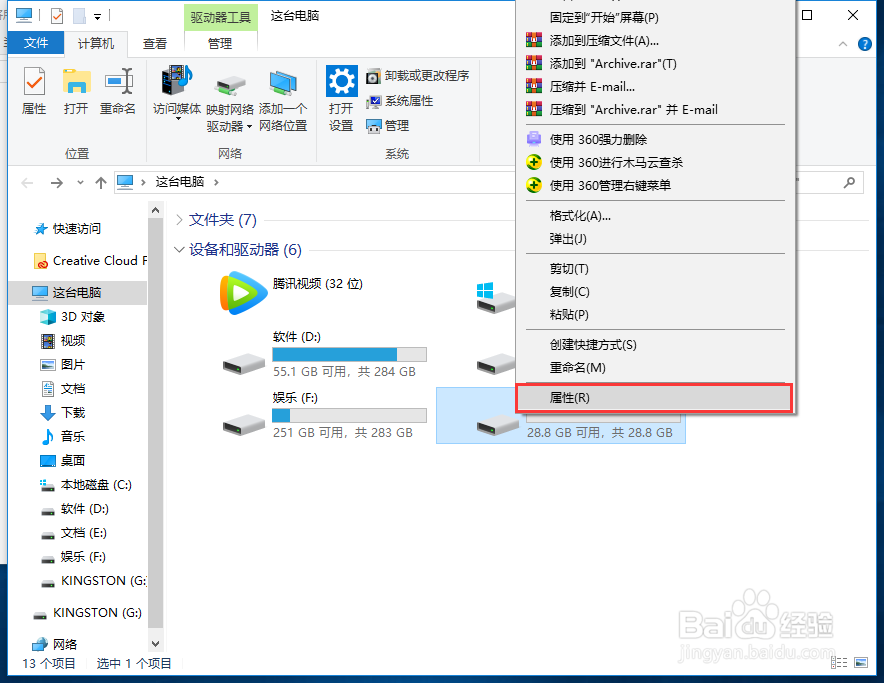
6、在属性中可以看到U盘时【FAT32】格式的,而这个格式是不支持单文件超过4G的哦,所以我们要把格式转换成支持的【NTFS0】格式。点击叉号先关闭窗口。
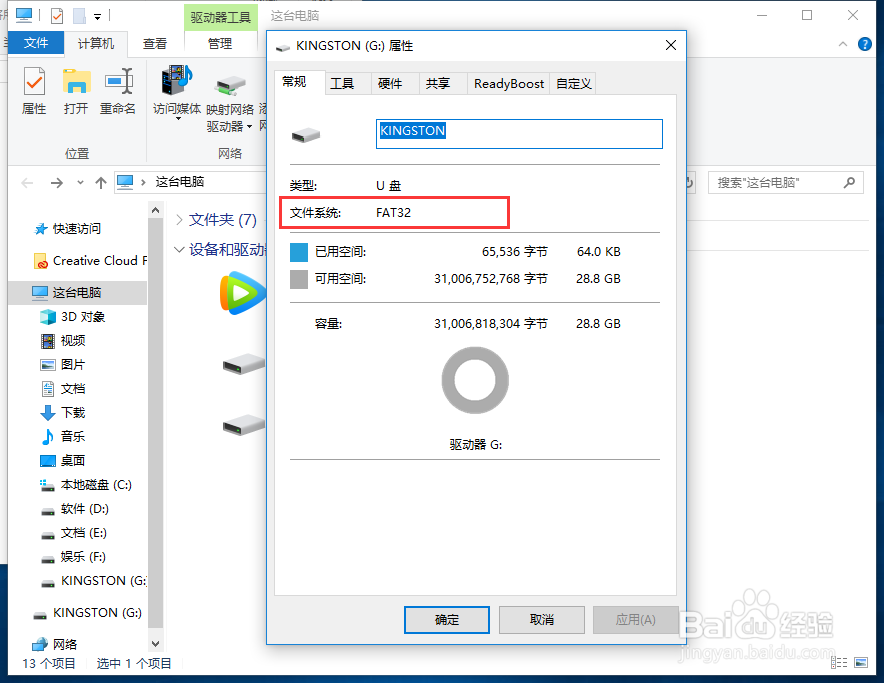
7、然后再次鼠标右键点击【U盘】,在上拉菜单中选择【格式化】U盘。
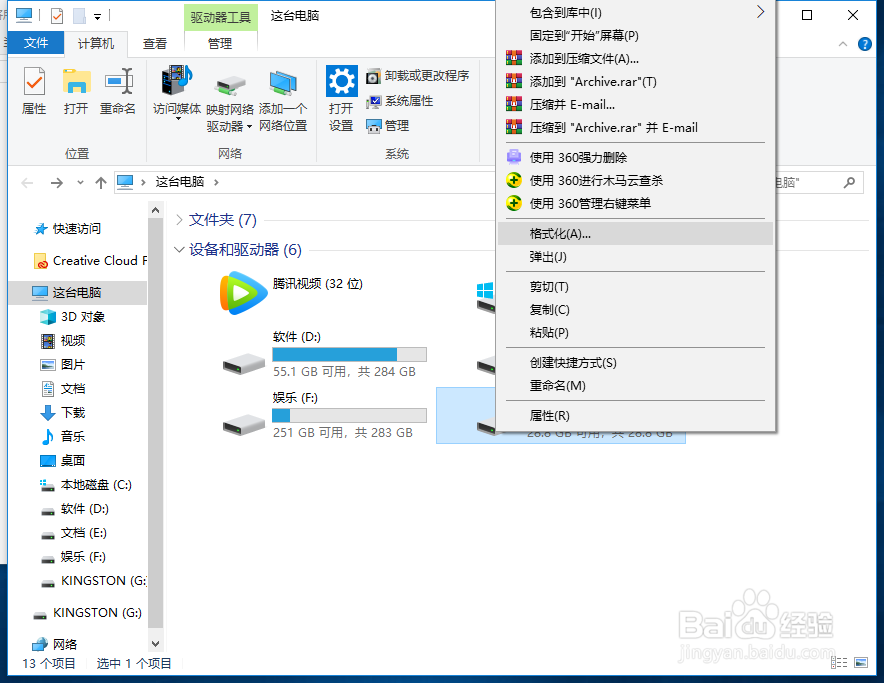
8、在弹窗中把【文件系统】设置为【NTFS】后,点击【开始】。

9、在弹窗中点击【确定】格式化。
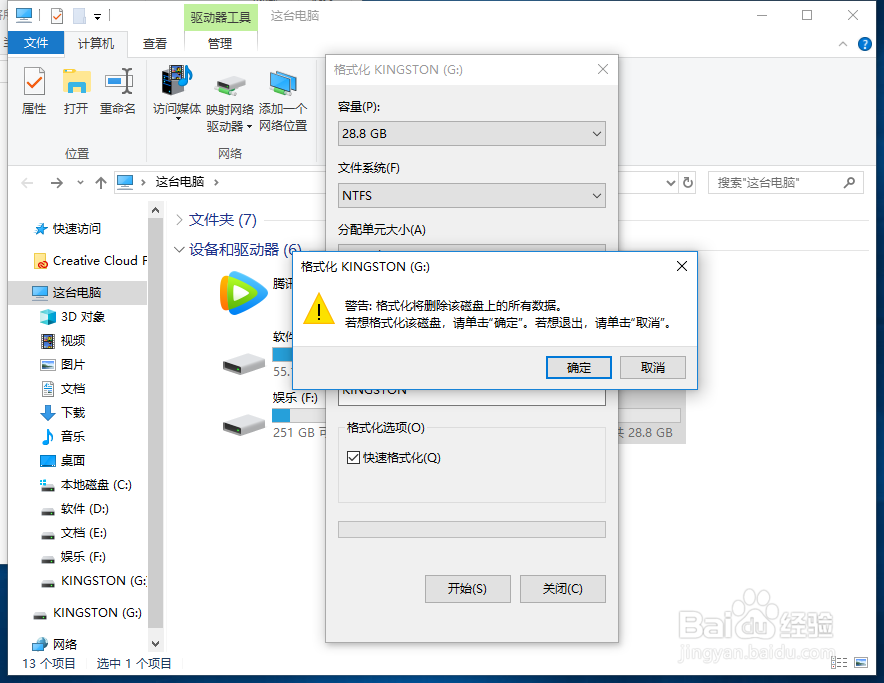
10、当出现【格式化完毕】的窗口后就完成了,点击【确定】
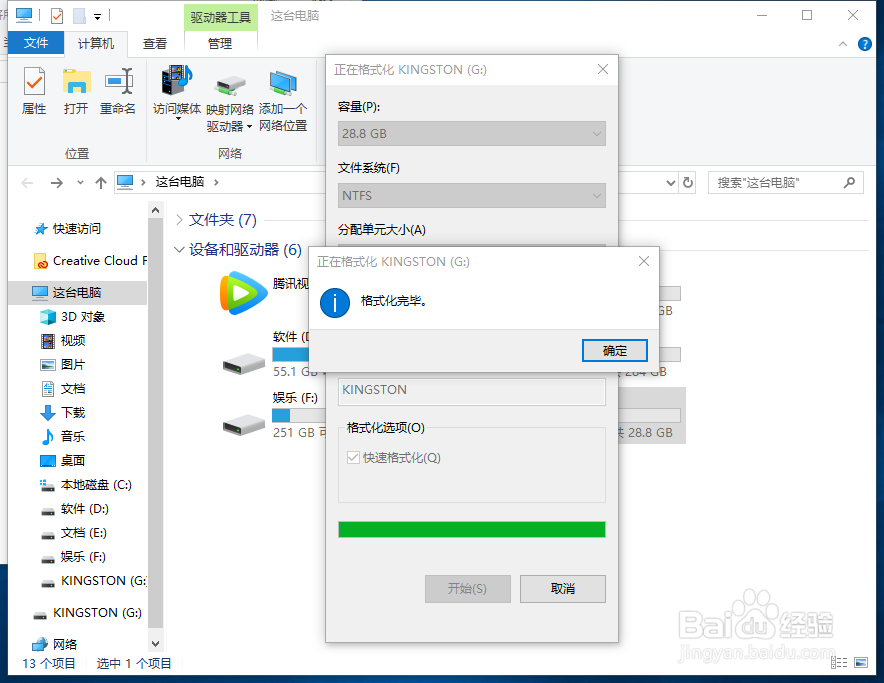
11、这次再复制文件就可以成功啦。可以看到我复制的文件是单个文件【5.9G的】。

声明:本网站引用、摘录或转载内容仅供网站访问者交流或参考,不代表本站立场,如存在版权或非法内容,请联系站长删除,联系邮箱:site.kefu@qq.com。
阅读量:35
阅读量:111
阅读量:50
阅读量:162
阅读量:25